编辑:xiaoxiao
2015-11-03 11:10:33
来源于:系统城
1. 扫描二维码随时看资讯
2. 请使用手机浏览器访问:
http://wap.xtcheng.cc/xtjc/5790.html
手机查看
第三种方法
1、桌面右键单击电脑,打开属性,然后,选择"高级系统设置";
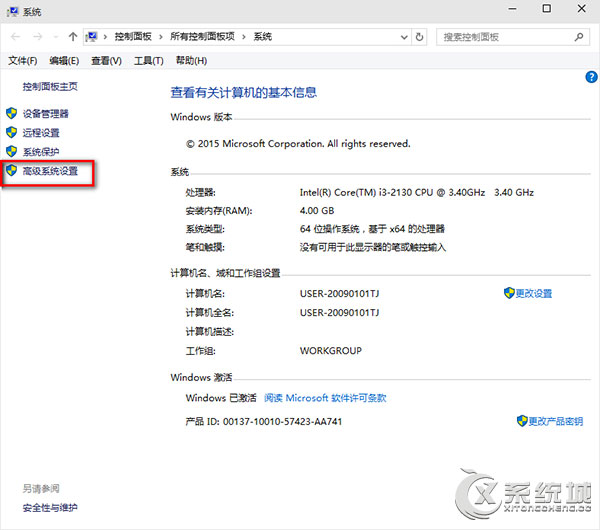
2、在出现的系统属性,高级项,在"启动和故障恢复"那里,点击"设置";
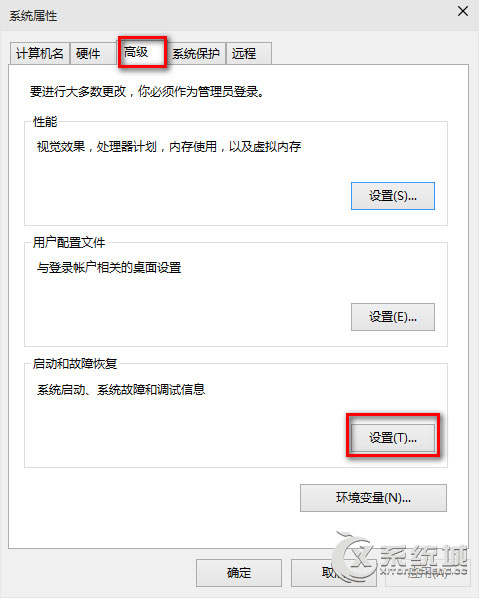
3、然后,在出来的系统启动,默认操作系统那里,选择当前系统,把所有带勾的去掉;
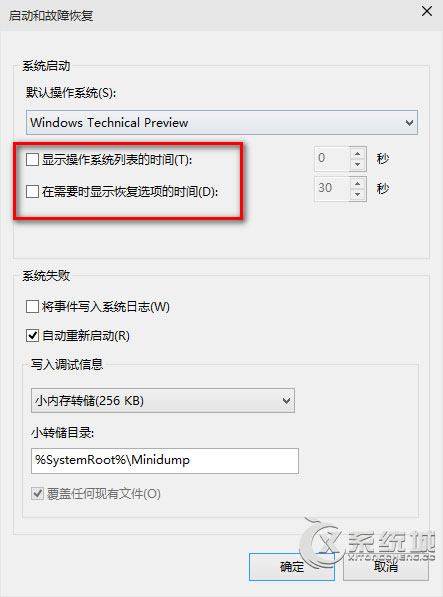
4、之后,点击确定,运行"msconfig",系统配置,在系统配置"常规"项,如下图勾上选项;
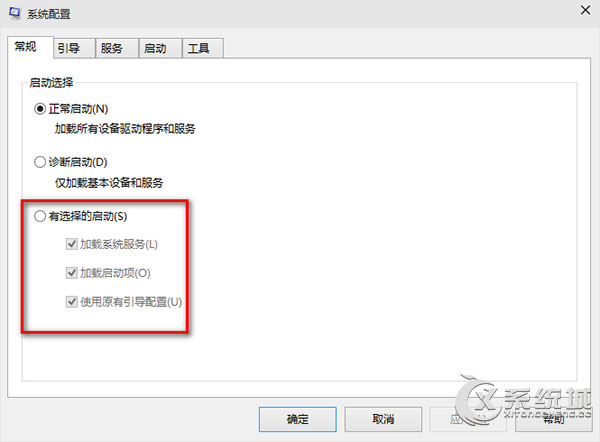
5、然后点击"引导",切换后,点击"高级选项",勾上"处理器个数",点击下拉箭头,选择最大的数字,然后确定即可。
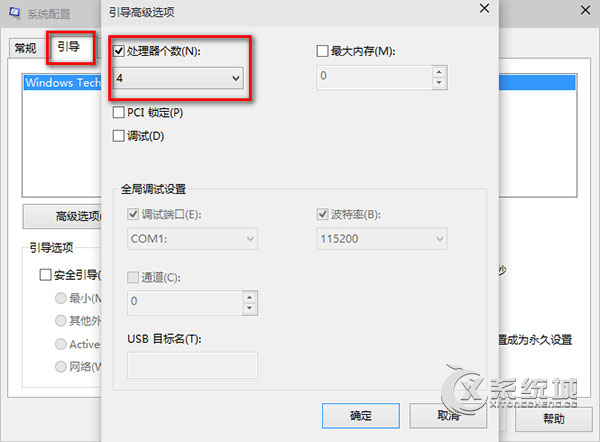
以上就是Win10开机速度慢的解决方法,一共三种方法,大家都可以尝试一下,让电脑在短短几秒之内就可以快速打开。

微软推出的Windows系统基本是要收费的,用户需要通过激活才能正常使用。Win8系统下,有用户查看了计算机属性,提示你的windows许可证即将过期,你需要从电脑设置中激活windows。

我们可以手动操作让软件可以开机自启动,只要找到启动项文件夹将快捷方式复制进去便可以了。阅读下文了解Win10系统设置某软件为开机启动的方法。

酷狗音乐音乐拥有海量的音乐资源,受到了很多网友的喜欢。当然,一些朋友在使用酷狗音乐的时候,也是会碰到各种各样的问题。当碰到解决不了问题的时候,我们可以联系酷狗音乐

Win10怎么合并磁盘分区?在首次安装系统时我们需要对硬盘进行分区,但是在系统正常使用时也是可以对硬盘进行合并等操作的,下面就教大家Win10怎么合并磁盘分区。